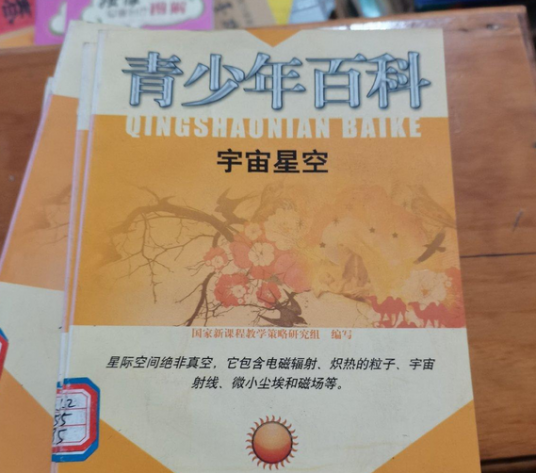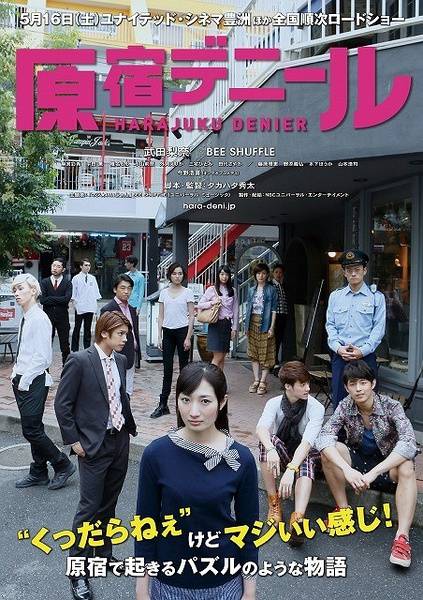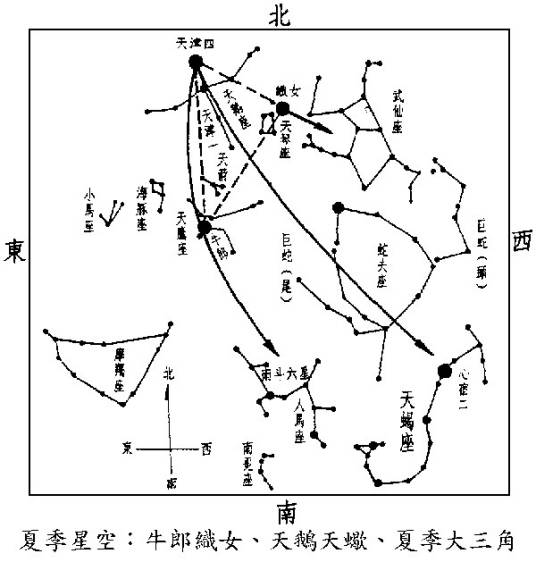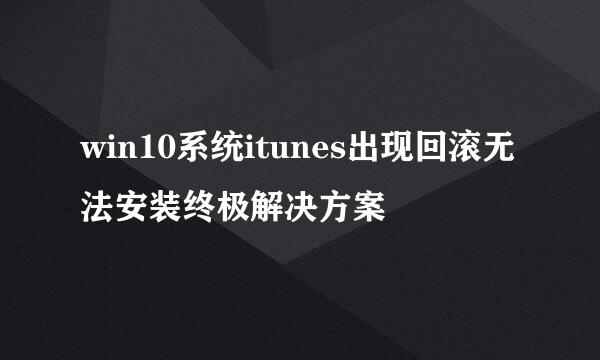其实制作星空原宿文字超简单的哦~只要几分钟就可以搞定了。不用PS,只要美图秀秀就可以了。下面展示一下成品:
PS:第二幅图标点符号有误请不要介意 >0<
先要准备好星空原宿的素材。为了保证质量,不推荐上面有字和有图形(如三角形)的图片,推荐下面这种:
当然,这个素材图颜色有点深,如果要用的话还是浅色的底色看得清楚些。
先打开美图秀秀,新建一个画布,作为文字的底色。规格自定。
这里的素材图颜色偏暗,偏深色,所以背景以白色底为教材。先新建白色画布,然后保存。接着再新建透明画布。如果是黑色底色,则直接新建就好。
然后打上文字,注意文字一定要是白色的。文字进行调整。点击右键,选择“全部合并”。
接着再点击右键,“插入一张图片”。选择准备好的星空原宿素材图片。然后将素材调整好大小,能够覆盖住全部文字即可。
在素材上点击右键,选择“正片叠底(融合)”。
如果是黑色底,这样子就算搞定了。最后保存就好了。
如果是要白色底,就选择保存,注意是要用“.png格式”,这样子星空文字才会是透明的。不过如果直接打开是看不出的,因为后面还有画布。但是上传之后就是透明的。
保存之后再打开之前新建的白色底。接着右键选择“插入一张图片”,插入透明底文字。调整好大小。然后保存好,就算完成了。